Aloittelijan opas Paint.NETiin ja miten se eroaa Photoshopista?
Vaikka Adobe Photoshop on edelleen kultainen standardi kuvien luomisessa ja muokkaamisessa, sillä on kaksi markkinoille pääsyn estettä, jotka tekevät siitä houkuttelevan vaihtoehdon monille käyttäjille – hinta ja vaikeus. Photoshop on vaikeasti hallittava peto, jossa on monia ominaisuuksia ja vaihtoehtoja, joita useimmat käyttäjät eivät ehkä koskaan tarvitse.
Jos Photoshop ei ole sinua varten, sinun on etsittävä vaihtoehtoja. Voit kokeilla GIMPiä(GIMP) , jos haluat ammattitason ominaisuuksia ilman kustannuksia, mutta tämä on silti käyttäjille vaikeasti opittava vaihtoehto. Siellä on Paint.NET , joka tarjoaa ilmaisen, tehokkaan ja helppokäyttöisen Photoshop - vaihtoehdon Windows - käyttäjille.

Jos kaipaat suunnittelijan kutinaa naarmuuntumista, tämän Paint.NET -aloittelijan oppaan pitäisi auttaa sinua pääsemään alkuun.
Mikä on Paint.NET? (What Is Paint.NET? )
Kuten nimestä voi päätellä, Paint.NET luotiin korvaamaan Microsoft Paint . Paint on yksinkertainen työkalu yksinkertaisiin tehtäviin, mutta useimmat käyttäjät eivät halua käyttää sitä yksinkertaisen doodlingin ulkopuolella.
Siellä Paint.NET tulee käyttöön. Alun perin (Paint.NET)Microsoftin(Microsoft) tuella potentiaaliseksi korvaajaksi luotu Paint.NET on nyt itsenäinen projekti, jota ylläpitää yksi kehittäjä ja jonka työkalut ja ominaisuudet tuovat sen lähemmäksi GIMP :tä ja Photoshopia(Photoshop) kuin sen kaimaa.
Paint.NET loistaa on yksinkertaisuudessaan. Sen sijaan, että keskittyisi lukemattomiin lisäominaisuuksiin, Paint.NET:ssä(Paint.NET) on yksinkertainen ja selkeä käyttöliittymä, jonka avulla käyttäjät voivat helposti poimia, luoda ja muokata digitaalisia kuvia.

Jos kuitenkin haluat luoda monimutkaisia kuvia, Paint.NET pystyy tekemään sen, mitä tarvitset – jos muokkaat sitä hieman. Vahva yhteisö tukee projektia kolmannen osapuolen laajennuksilla, joten voit käyttää Paint.NETiä(Paint.NET) lähes kaikkeen, mitä ammattityökalut, kuten Photoshop , voivat tehdä.
Paint.NET on täysin ilmainen ja ladattavissa Windows - käyttäjille. MacOS- ja Linux -käyttäjille sinun on etsittävä vaihtoehtoa, kuten GIMP .
Paint.NET vs Photoshop verrattuna(Paint.NET Vs Photoshop Compared)
Paint.NET ja Adobe Photoshop ovat olemassa samaa tarkoitusta varten, mutta niiden vertailu on kuin omenoiden ja päärynöiden vertailua. Toki ne ovat molemmat kuvankäsittelyohjelmia, mutta ne palvelevat eri markkinoita.
Photoshop on ammattitason kuvankäsittelytyökalu. Jos kuvien muokkausta varten on työkalu tai ominaisuus, se on todennäköisesti olemassa Photoshopissa(Photoshop) joko ydinominaisuudena tai lisäosana. Se näkyy hinnassa, jossa tämän premium-ohjelmiston käyttämiseen vaaditaan Adobe Creative Cloud -tilaus.(Adobe Creative Cloud)

Paint.NET sen sijaan on täysin ilmainen vaihtoehto. Se on helppokäyttöinen, mutta sisältää ominaisuuksia ja työkaluja, joita voit odottaa premium-muokkaustyökalussa, kuten kangastasoja, kuvatehosteita ja muita säätöjä.
Jos haluat perustyökalun, joka on helppo ymmärtää, mutta jossa on erilaisia lisäosia laajentamaan sen toimintoja, Paint.NET on loistava vaihtoehto. Ammattikäyttäjille Photoshop on kuitenkin edelleen työkalu, jota tarvitset työhösi.
Peruskuvien luominen Paint.NETissä(Creating Basic Images In Paint.NET)
Paint.NET on ladattavissa ilmaiseksi(free download) , vaikka voit tukea projektia ostamalla Microsoft Store -version muutamalla dollarilla. Kun Paint.NET on asennettu, voit alkaa käyttää sitä peruskuvien luomiseen.
- Uusi kangas luodaan, kun avaat Paint.NETin(Paint.NET) ensimmäisen kerran , mutta voit tarvittaessa luoda uuden piirustuksen painamalla File > NewTäällä voit piirtää, muokata ja muokata kuvaasi.

- Luettelo erilaisista piirtotyökaluista on saatavilla Paint.NET(Paint.NET) - käyttöliittymän vasemmanpuoleisessa valikossa . Tämä heijastaa Photoshopia(Photoshop) ja muita muokkaustyökaluja, joissa on työkaluja piirtämiseen, valintaan, maalaamiseen, täyttöön ja muihin työkaluihin. Aloita näiden työkalujen käyttö napsauttamalla niitä. Kohdistimen pitäisi muuttua vastaamaan työkalua.

- Vasemmassa alakulmassa on väriympyrä(color wheel) . Tämän avulla voit muuttaa minkä tahansa valitsemasi kohteen tai työkalun väriä. Jos valitsit esimerkiksi tekstityökalun(text tool) , voit muuttaa lisäämäsi tekstin väriä valitsemalla värin tästä.

- Jos sinun on muutettava piirustuskankaan kokoa, paina Image > Resize , jolloin voit muuttaa piirtoalustan pinta-alaa ja jättää sisällön ennalleen .
- Jos haluat muuttaa olemassa olevan kuvan kokoa, paina sen sijaan Image > Canvas Size . Tämä skaalaa koko kuvan ylös- tai alaspäin ja mahdollistaa laadun priorisoimisen kuvan koon sijaan.

- Kuten Photoshopissa(Photoshop) , voit luoda monimutkaisia kuvia käyttämällä tasoja. Lisää uusi taso painamalla Layers > Add New Layer . Voit muuttaa valitsemaasi tasoa Paint.NET - käyttöliittymän oikeassa alakulmassa olevasta Tasot -ikkunasta. (Layers)Lisäasetukset(Additional) , mukaan lukien tason kopiointi tai siirtäminen, ovat saatavilla Tasot(Layers) - valikosta.
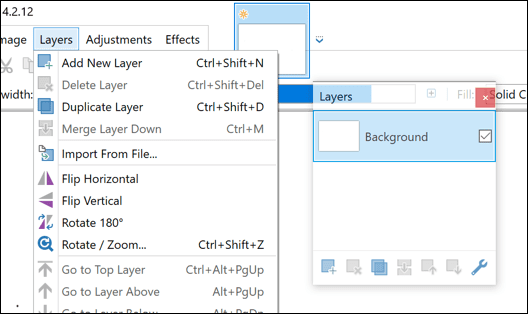
- Paint.NET:n(Paint.NET) avulla voit nopeasti muuttaa väri- ja kirkkaustasoja sekä lisätä kuvaasi tehosteita, kuten seepiaa tai värin käänteisyyttä. Voit käyttää niitä Paints.NET- käyttöliittymän yläosassa olevasta Säädöt -valikosta.(Adjustments)

- Jos haluat käyttää edistyneempiä erikoistehosteita, sinun on napsautettava Tehosteet(Effects) - valikkoa. Täältä voit muokata kuvaasi Photoshop-tyylisillä tehosteilla, kuten sumennuksen ja vääristymisen, sekä valokuvien korjaussuodattimilla, jotka poistavat punasilmäisyyden tai mahdollistavat kuvan terävöittämisen.
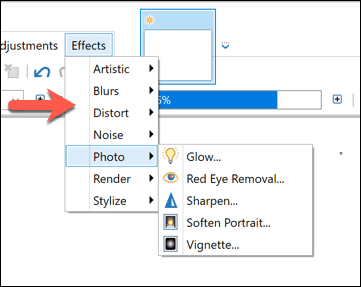
- Jos haluat olla vuorovaikutuksessa suoraan kameran tai skannerin kanssa, voit tehdä sen. Varmista, että skanneri tai kamera on liitetty tietokoneeseen, ja paina sitten File > Acquire kuva saadaksesi ja tuodaksesi sen suoraan Paint.NET:iin(Paint.NET) muokattavaksi.

- Jos kohtaat ongelmia, voit nopeasti palauttaa minkä tahansa määrän viimeksi suoritettuja toimintojasi käyttämällä oikeassa yläkulmassa olevaa Historia -paneelia. (History)Palaa kyseiseen vaiheeseen painamalla joko Kumoa-(Undo ) tai Toista -painiketta tai valitse jokin aiemmista toiminnoista luettelosta.( Redo )

Kuvasuunnittelu Windowsissa ja muissa alustoissa(Image Design On Windows And Other Platforms)
Photoshopin(Photoshop) ja Microsoft Paintin(Microsoft Paint) välissä on Paint.NET , ainoa kuvankäsittelytyökalu, jonka monet käyttäjät tarvitsevat kuviensa suunnitteluun ja muokkaamiseen. Helppokäyttöisen käyttöliittymän ja Photoshop - tyylisten ominaisuuksien, kuten tasojen(features like layers) , ansiosta se tarjoaa käyttäjille alhaisen pääsyn esteen luoda ja muokata kuvia Windowsissa(Windows) .
Paint.NET on vain Windows-käyttöjärjestelmä, joten sinun on tutkittava vaihtoehtoja muilla alustoilla. Peruskuvankäsittelysovelluksia on olemassa Androidille ja (Android)iOS(image editing apps) :lle, jos sinulla on mobiililaite käden ulottuvilla. Mac - käyttäjille ilmaiset perusvalokuvaeditorit(free basic photo editors) , kuten Photoscape X , voivat auttaa sinua . Tai voit kokeilla Google Draw'ta(Google Draw) saadaksesi ilmaisen monikäyttöisen piirtokokemuksen.
Muista myös katsoa YouTube -videomme, jossa puhumme muutamasta erilaisesta kuvankäsittelytyökalusta Macille(Mac) :
Related posts
Aloittelijan opas GIMP:n käyttöön
Kuinka WhatsApp toimii? (Aloitusopas)
5 sovellusta, joita vanhemmat voivat käyttää vakoillessaan lastensa Internetin käyttöä
Opas kuvien muuntamiseen Windows- tai Mac-kuvakkeiksi
Kuinka käytät Instagramia? Aloitusopas
VPN:n määrittäminen ja käyttäminen: Aloittelijan opas
6 parasta PDF-editoria Windows 10:lle vuonna 2021
Kuinka käyttää MyFitnessPalia painonpudotukseen
Parhaat Reddit-sovellukset Windowsille ja Macille
21 parasta ajanhallintatyökalua ja sovellusta, joita sinun tulee kokeilla
Mikä on Discord Nitro ja onko se sen arvoista?
4 parasta ohjelmaa, joilla voit muuttaa tietokoneesi suoratoistomediakeskukseksi
7 parasta sovellusta ystävien hankkimiseen verkossa ja IRL:ssä
Kuinka pelata Minecraftia: Aloittelijan opas
Slack vs Discord: kumpi on parempi?
TikTokin aloittelijaopas: Mikä se on, kuinka pääset alkuun
PowerShellin käyttäminen kotikäyttäjille – Aloittelijan opas
10 parasta Firefox-lisäosaa ja -laajennusta
12 parasta ilmaista Android-laskinsovellusta ja -widgetiä
Emby vs Plex: kumpi on parempi mediapalvelin sinulle?
